WLMP 파일 형식은 Windows Live Movie Maker Project의 약자로 Windows 컴퓨터에서 만들어진 것으로 알려져 있습니다. 그러나 일부 사용자는 재생에 문제가 있습니다. 그들 대부분은 원할 것입니다. WLMP를 MP3로 변환 모든 장치에서 작동하는 형식입니다. 하지만 변환 없이 변환을 완료하는 것은 어려운 작업입니다. 오디오 형식을 트랜스코딩할 수 있는 도구.
다행스럽게도 저희는 항상 도움을 드리고 있으며 WLMP를 MP3 형식으로 변환하는 가장 쉽고 가장 좋은 방법을 가지고 있습니다. 이 작업을 수행하는 데 도움이 되는 몇 가지 무료 온라인 도구를 소개합니다. 따라서 이에 대해 더 알고 싶다면 이 게시물을 끝까지 읽으십시오.
내용 : 파트 1. Mac/Windows에서 WLMP를 MP3로 변환하는 가장 좋은 방법파트 2. WLMP를 온라인에서 무료로 MP3로 변환하는 방법파트 3. WLMP는 어떤 형식입니까? 4 부. 결론
파트 1. Mac/Windows에서 WLMP를 MP3로 변환하는 가장 좋은 방법
이전에 WLMP 파일을 MP3 형식으로 변환하는 가장 쉬운 방법을 보여주겠다고 했으므로 이름이 지정된 이 도구부터 시작하겠습니다. iMyMac 비디오 컨버터 보여 드리겠습니다.
iMyMac Video Converter는 가지고 있는 모든 비디오 및 오디오 파일을 필요한 형식으로 변환할 수 있는 도구입니다. 이 도구는 오디오 및 비디오 파일 모두에 대한 다양한 형식과 함께 제공됩니다. 이 WLMP 변환기를 사용하면 WLMP를 MP3 형식으로 쉽게 변환할 수 있습니다. 그리고 그것은 또한 할 수 있습니다 WLMP 파일을 MP4 형식으로 쉽게 변환.
이 비디오 변환기는 쉽게 액세스할 수 있는 인터페이스와 함께 제공됩니다. WLMP를 MP3 형식으로 변환하는 방법을 보여주기 위해 아래에 따라할 수 있는 간단한 가이드가 있습니다. 그건 그렇고, Mac과 Windows 컴퓨터 모두에서 iMyMac Video Converter를 사용할 수 있습니다.
1단계. WLMP 파일 형식 추가
Windows 또는 Mac 컴퓨터에서 도구를 실행합니다. 그리고 프로그램의 기본 인터페이스에 들어가면 변환하려는 WLMP 파일을 추가하십시오.
2단계. MP3를 출력 형식으로 선택
"형식 변환” 버튼은 화면 왼쪽에 있습니다. 그리고 다음 섹션에서 "를 클릭합니다.Video”를 선택하고 .mp3 형식을 선택합니다. 또한 프로세스 후 변환된 파일을 저장할 위치를 선택할 수 있습니다. 완료되면 "를 클릭합니다.찜하기"버튼을 누릅니다.
3단계. WLMP를 MP3로 쉽게 변환
"수출” 버튼이 화면 아래에 있습니다. 그러면 WLMP를 MP3 형식으로 변환하기 시작하므로 완료될 때까지 기다리기만 하면 됩니다. 완료되면 "에서 변환된 파일을 미리 볼 수 있습니다.최근 프로젝트" 폴더.

파트 2. WLMP를 온라인에서 무료로 MP3로 변환하는 방법
이제 Windows 또는 Mac 컴퓨터에 다운로드하여 설치할 수 있는 도구를 사용하여 WLMP 파일을 MP3로 변환하는 가장 쉽고 가장 쉬운 방법을 보여주었으므로 몇 가지 다른 옵션이 있습니다. 또한 일부 온라인 무료 변환기를 사용하여 WLMP를 MP3 파일 형식으로 변환할 수 있습니다.
도구 01. Sendeyo.com
Sendeyo를 사용하여 WLMP를 MP3 파일 형식으로 변환할 수 있습니다. 이 도구는 파일을 변환할 수 있는 옵션을 제공하는 동시에 프로세스 후에 친구와 파일을 보내거나 공유할 수 있는 것으로 알려져 있습니다.
Google Drive, One Drive, Dropbox에 저장된 파일을 컴퓨터에서 직접 변환할 수도 있습니다. 이것은 또한 사용하기 매우 쉽고 쉽게 따를 수 있는 간단한 단계를 추가했습니다.
- 컴퓨터의 웹 브라우저에서 Sendeyo를 실행합니다.
- "파일 선택” 버튼을 클릭한 다음 변환하려는 WLMP 파일 형식을 선택합니다.
- 그런 다음 파일 형식의 출력을 선택합니다. 이 경우 MP3를 출력으로 선택하십시오.
- 그런 다음 변환 버튼을 클릭하면 WLMP를 MP3 파일 형식으로 변환할 수 있습니다. 프로세스가 완료되면 친구나 자신의 계정으로 보낼 수도 있습니다.
도구 02. AnyConv.com
WLMP를 MP3로 전환하는 또 하나의 온라인 무료 변환기 도구는 AnyConv입니다. 이 온라인 무료 변환기 도구는 사용자에게 파일을 한 형식에서 다른 형식으로 변환할 수 있는 가장 간단한 방법을 제공한다고 합니다.
이 온라인 무료 변환기 도구를 사용하면 더 이상 컴퓨터에 소프트웨어를 다운로드하고 설치할 필요가 없습니다. 또한 비디오 및 오디오 파일을 변환할 뿐만 아니라 사진, 전자책, 문서 및 아카이브도 변환할 수 있습니다. 이 도구를 사용하여 WLMP를 MP3로 변환하려면:
- Anyconv로 이동
- 그리고 메인 페이지로 이동하면 "파일 선택” 버튼을 누르고 변환하려는 WLMP 파일을 추가합니다.
- 그런 다음 WLMP 파일의 출력 형식으로 MP3 형식을 선택합니다.
- 그런 다음 "개 심자"버튼을 누르십시오.
- 그리고 WLMP에서 MP3로의 변환 프로세스가 완료되면 변환된 파일을 컴퓨터에 다운로드하여 저장할 수 있습니다.
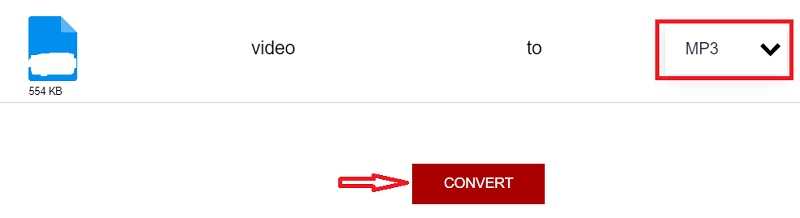
도구 03. Online-Convert.com
다른 무료 온라인 변환기 도구 사용을 고려해야 하는 것은 Online-Convert입니다. WLMP를 MP3 형식으로 변환하는 빠르고 쉬운 도구입니다. 물론 다양한 형식도 지원합니다. 온라인에서 WLMP를 MP3로 변환하려면 다음을 참조하세요.
- Online-Convert.com 웹사이트로 이동합니다.
- 기본 페이지에서 변환하려는 WLMP 파일을 추가하십시오.
- 그런 다음 MP3 형식을 출력으로 선택합니다.
- "개 심자"버튼을 누르십시오.
- 변환 프로세스가 끝나면 이제 변환된 파일을 컴퓨터에 다운로드하여 저장할 수 있습니다.
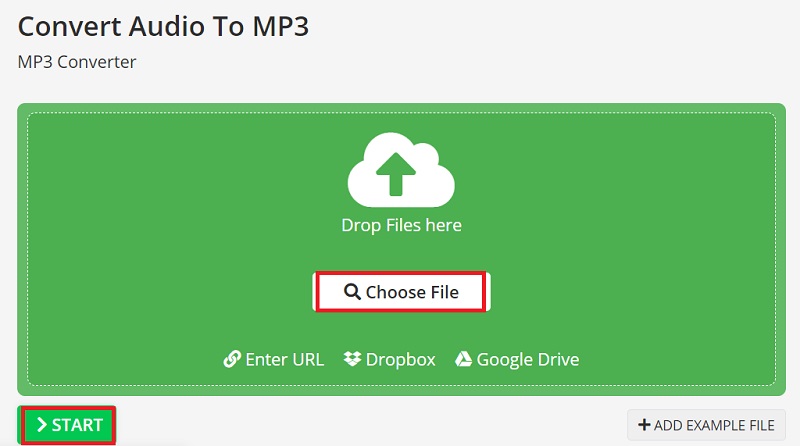
파트 3. WLMP는 어떤 형식입니까?
이제 WLMP를 MP3로 변환하는 방법을 알게 된 후 WLMP 파일에 대한 사실을 더 명확하게 하기 위해.
WLMP 파일 확장자는 자신만의 영화와 슬라이드쇼를 만들 수 있는 앱인 Windows Live Movie Maker로 만든 영화 프로젝트로 알려져 있습니다. 이 유형의 파일 확장자는 일반적으로 친구와 공유할 수 있는 개인 비디오를 만드는 데 사용됩니다. 또한 WLMP 파일 형식을 WMV 파일로 내보낼 수 있습니다.
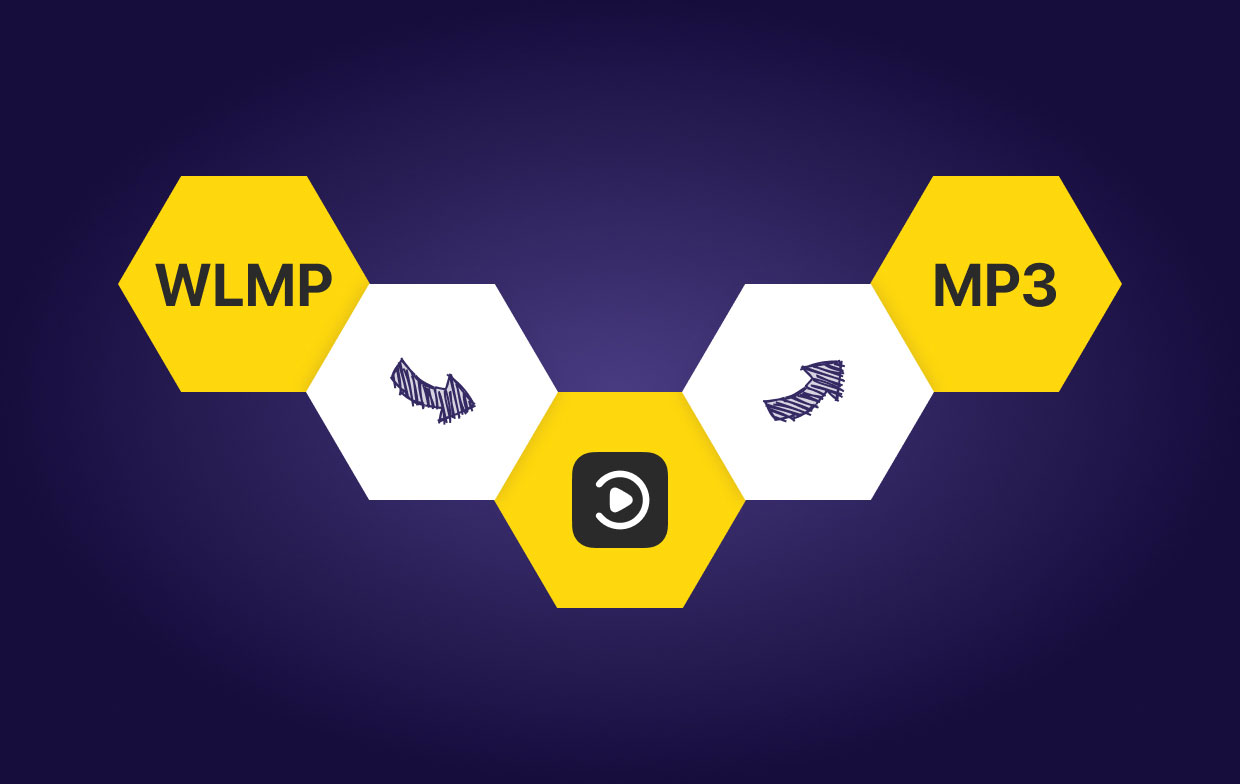
Microsoft는 이미 Windows Live 이름 사용을 중단했기 때문에 지금은 윈도우 무비 메이커. 그러나 이미 중단되어 사진 앱으로 대체되어 사용자가 사진을 보는 데 어려움을 겪고 있습니다. 왜요? 새로운 사진 앱은 실제로 WLMP 파일 형식 열기를 지원하지 않기 때문입니다.
4 부. 결론
그리고 이제 이 포스팅을 마칩니다. 그리고 우리는 이제 당신이 알 수 있다고 확신합니다 WLMP를 MP3 파일 형식으로 변환하는 최고의 도구. 권장 사항으로 변환기를 다운로드하여 설치하는 것이 필요한 변환을 수행하는 가장 쉽고 쉬운 방법입니다. 따라서 iMyMac 비디오 변환기는 사용해야 할 최고의 변환기입니다.



